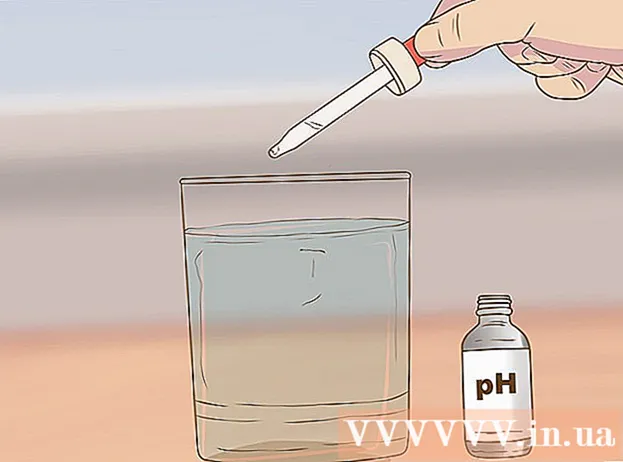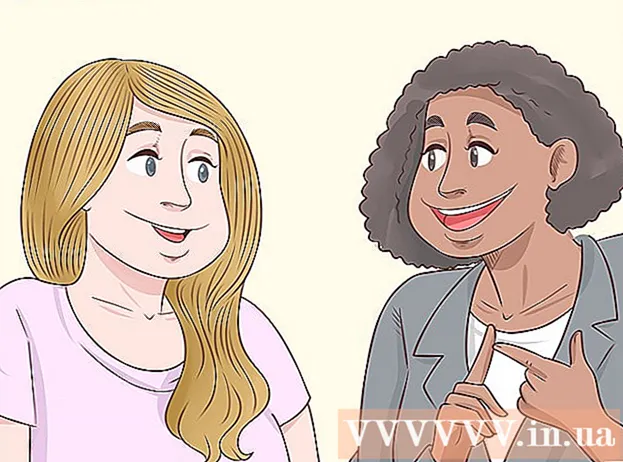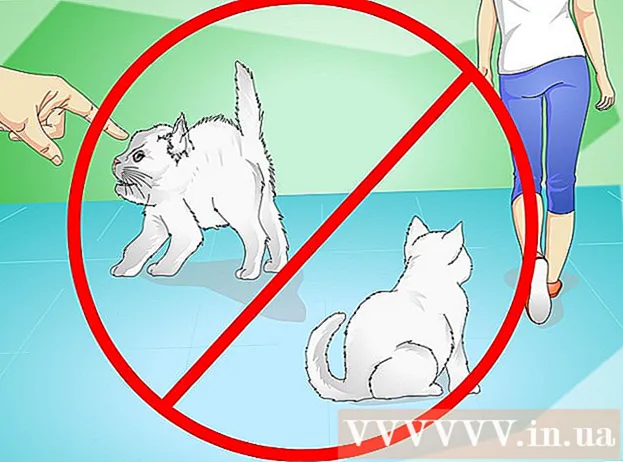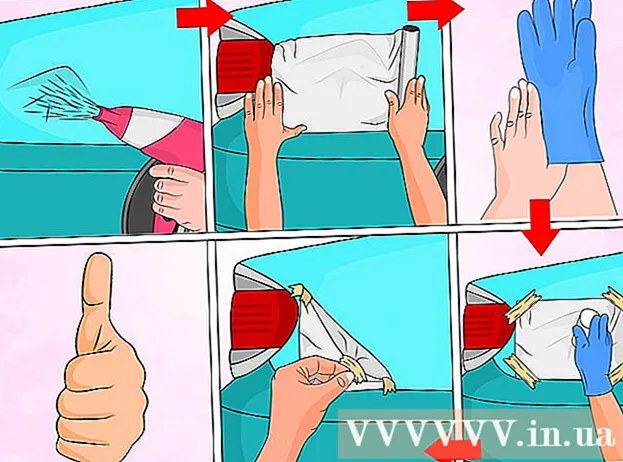Аўтар:
Morris Wright
Дата Стварэння:
27 Красавік 2021
Дата Абнаўлення:
1 Ліпень 2024

Задаволены
- Крок
- Спосаб 1 з 3: Стандартны скід
- Спосаб 2 з 3: Аднаўленне завадскіх налад
- Спосаб 3 з 3: Аппаратны скід Kindles 1-га і 2-га пакаленняў
- Парады
Калі ваш Kindle замярзае альбо ўзнікаюць частыя праблемы, вы можаце дыягнаставаць памылку пры дапамозе скіду. Стандартны скід дазволіць вырашыць большасць праблем, але вы можаце таксама скінуць прыладу да заводскіх налад або паспрабаваць зрабіць апаратны скід на старой прыладзе. Гэта, верагодна, зноў зробіць ваш Kindle новым.
Крок
Спосаб 1 з 3: Стандартны скід
 Калі выкарыстоўваць скід. Скід можна выкарыстаць, каб выправіць праблемы з экранам альбо сумяшчальнасцю.
Калі выкарыстоўваць скід. Скід можна выкарыстаць, каб выправіць праблемы з экранам альбо сумяшчальнасцю. - Самая распаўсюджаная прычына скіду Kindle - выпраўленне замарожанага экрана ці адказу.
- Вы таксама можаце паспрабаваць скід, калі ваш кампутар больш не распазнае Kindle, альбо пры падключэнні прылады да кампутара ўзнікае памылка.
- Таксама зрабіце скід, калі застаўка кажа вам падключыцца да сеткі Wi-Fi.
 Націсніце і ўтрымлівайце кнопку харчавання 20 секунд.
Націсніце і ўтрымлівайце кнопку харчавання 20 секунд.- Гэта прывядзе не проста да выключэння прылады, але і да перазагрузкі.
- Экран перазапуску з'явіцца, як толькі вы адпусціце кнопку харчавання (праз 20 секунд).
 Дайце хвілінку Kindle перазагрузіцца. Гэта адбываецца на працягу 1-2 хвілін. Будзьце цярплівыя і дайце дастаткова часу, каб прылада выканала скід.
Дайце хвілінку Kindle перазагрузіцца. Гэта адбываецца на працягу 1-2 хвілін. Будзьце цярплівыя і дайце дастаткова часу, каб прылада выканала скід. - Можа здарыцца так, што Kindle завісне падчас перазагрузкі. Звычайна гэта адбываецца, калі экран перазапуску не знік праз 10 хвілін.
 Зарадзіце Kindle. Калі падчас перазагрузкі прылада замярзае ці не рэагуе на скід, падключыце зараднае прылада і дайце зарадзіць Kindle 30 хвілін і больш.
Зарадзіце Kindle. Калі падчас перазагрузкі прылада замярзае ці не рэагуе на скід, падключыце зараднае прылада і дайце зарадзіць Kindle 30 хвілін і больш. - Пераканайцеся, што ў вашага Kindle дастаткова часу для поўнай зарадкі.
 Націсніце і ўтрымлівайце кнопку харчавання яшчэ раз. Калі зарадка завершана, націсніце і ўтрымлівайце кнопку харчавання яшчэ раз каля 20 секунд.
Націсніце і ўтрымлівайце кнопку харчавання яшчэ раз. Калі зарадка завершана, націсніце і ўтрымлівайце кнопку харчавання яшчэ раз каля 20 секунд. - Цяпер экран перазапуску павінен зноў з'явіцца. Дайце прыладзе некалькі хвілін для перазагрузкі. Гэта павінна скончыць скід.
Спосаб 2 з 3: Аднаўленне завадскіх налад
 Вырашыце, ці неабходна выдаляць Kindle. Аднаўленне змесціва вашага Kindle у асноўным азначае вяртанне яго да заводскіх налад. Рабіце гэта толькі ў тым выпадку, калі вы плануеце прадаць ці раздаць Kindle. Рабіце гэта, нават калі вы падазраяце, што загрузка выклікае праблемы.
Вырашыце, ці неабходна выдаляць Kindle. Аднаўленне змесціва вашага Kindle у асноўным азначае вяртанне яго да заводскіх налад. Рабіце гэта толькі ў тым выпадку, калі вы плануеце прадаць ці раздаць Kindle. Рабіце гэта, нават калі вы падазраяце, што загрузка выклікае праблемы. - Вы не можаце зрабіць скід да заводскіх налад, калі ваш экран замарожаны альбо калі вы не ўключыце прыладу.
- Рэзервовае капіраванне найбольш важных і неабходных файлаў перад аднаўленнем значэнняў па змаўчанні. Калі вы выцерце Kindle, вы страціце ўсе файлы, якія вы на яго паклалі. Змест, набыты праз Amazon, будзе захоўвацца па спасылцы на ваш уліковы запіс і можа быць загружаны зноў, але вам трэба будзе асобна захоўваць электронныя кнігі і праграмы з іншых крыніц.
 Пры неабходнасці зарадзіце Kindle. Вы не можаце аднавіць значэнні па змаўчанні, калі ўзровень зарада батарэі не перавышае 40 працэнтаў.
Пры неабходнасці зарадзіце Kindle. Вы не можаце аднавіць значэнні па змаўчанні, калі ўзровень зарада батарэі не перавышае 40 працэнтаў. - Праверце стан батарэі ў наладах. Націсніце на вінцік у правым верхнім куце экрана. З'явіцца меню, а затым выберыце "Далей ..."
- Пракруціце параметры ў меню налад і націсніце слова "Прылада".
- Стан батарэі - другі запіс у спісе. Калі акумулятар запоўнены толькі на 40 адсоткаў, падключыце Kindle да зараднай прылады.
 Адкрыйце налады "Прылада". Пераканаўшыся, што батарэя мае дастатковую колькасць зарада для скіду да заводскіх налад, вярніцеся да налад.
Адкрыйце налады "Прылада". Пераканаўшыся, што батарэя мае дастатковую колькасць зарада для скіду да заводскіх налад, вярніцеся да налад. - Націсніце на вінцік у правым верхнім куце акна. Абярыце "Дадатковае ..." са спісу параметраў, які з'явіцца.
- Пракруціце ўніз, пакуль не ўбачыце слова "Прылада". Выберыце гэта, націснуўшы на экран.
 Націсніце "Скід да заводскіх налад.Пракручвайце налады «Прылады», пакуль не знойдзеце «Скід да заводскіх значэнняў». Націсніце экран, каб адкрыць дыялогавае акно пацверджання.
Націсніце "Скід да заводскіх налад.Пракручвайце налады «Прылады», пакуль не знойдзеце «Скід да заводскіх значэнняў». Націсніце экран, каб адкрыць дыялогавае акно пацверджання.  Абярыце "Сцерці ўсё."Вам будзе прапанавана пацвердзіць аднаўленне да заводскіх налад. Пацвердзіце гэта, націснуўшы" Сцерці ўсё ".
Абярыце "Сцерці ўсё."Вам будзе прапанавана пацвердзіць аднаўленне да заводскіх налад. Пацвердзіце гэта, націснуўшы" Сцерці ўсё ". - Гэта дзеянне выдаліць ваш уліковы запіс Amazon з Kindle. Прылада перазагрузіцца, і ўсе асабістыя файлы будуць выдалены.
Спосаб 3 з 3: Аппаратны скід Kindles 1-га і 2-га пакаленняў
 Калі выконваць апаратны скід. Калі праблема не знікае і пасля звычайнага скіду, вы можаце паспрабаваць скінуць з дапамогай кнопкі скіду батарэі на задняй панэлі прылады.
Калі выконваць апаратны скід. Калі праблема не знікае і пасля звычайнага скіду, вы можаце паспрабаваць скінуць з дапамогай кнопкі скіду батарэі на задняй панэлі прылады. - Гэтая функцыя даступная толькі на Kindles 1-га і 2-га пакаленняў. Прылады трэцяга пакалення не маюць гэтай магчымасці, і вы рызыкуеце ануляваць гарантыю, калі паспрабуеце адкрыць прыладу.
 Зніміце заднюю частку корпуса. Вам патрэбен клін, каб падняць заднюю частку прылады і атрымаць доступ да батарэі.
Зніміце заднюю частку корпуса. Вам патрэбен клін, каб падняць заднюю частку прылады і атрымаць доступ да батарэі. - Калі ў вас доўгія, трывалыя пазногці, вы зможаце зняць заднюю панэль без інструментаў. Калі гэта не атрымалася, скарыстайцеся адвёрткай альбо сашнікам.
 Устаўце штыфт у адтуліну пад батарэяй. Для гэтага вам патрэбна тонкая шпілька альбо сашчэпка.
Устаўце штыфт у адтуліну пад батарэяй. Для гэтага вам патрэбна тонкая шпілька альбо сашчэпка. - Батарэя ўяўляе сабой вялікі белы прастакутнік.
- Вы знойдзеце адтуліну для скіду пад батарэяй, крыху злева.
- Устаўце шпільку альбо сашчэпку ў адтуліну для скіду. Націсніце і ўтрымлівайце кнопку са сашчэпкай на працягу 5-10 секунд, каб выканаць поўны скід.
 Націсніце і ўтрымлівайце кнопку харчавання ад 15 да 30 секунд. Правядзіце пальцам і ўтрымлівайце кнопку харчавання ад 15 да 30 секунд, каб выканаць стандартны скід.
Націсніце і ўтрымлівайце кнопку харчавання ад 15 да 30 секунд. Правядзіце пальцам і ўтрымлівайце кнопку харчавання ад 15 да 30 секунд, каб выканаць стандартны скід. - Экран павінен загарэцца і паказаць экран скіду, пакуль вы ўтрымліваеце кнопку харчавання.
 Выміце батарэю і паўтарыце пры неабходнасці. Калі гэты апаратны скід не працуе, выміце і падключыце батарэю, а затым паўторыце папярэднія дзеянні.
Выміце батарэю і паўтарыце пры неабходнасці. Калі гэты апаратны скід не працуе, выміце і падключыце батарэю, а затым паўторыце папярэднія дзеянні. - Пасля таго, як вы ўставілі батарэю назад, на некалькі секунд устаўце штыфт ва ўваход скіду. Пасля перазагрузкі экрана ссуньце і ўтрымлівайце кнопку ўключэння ад 15 да 30 секунд.
Парады
- Калі скід Kindle не вырашыць праблему, перайдзіце на http://www.amazon.com/contact-us. Вы таксама можаце патэлефанаваць на міжнародны нумар службы: 1-206-266-0927.